ຕ້ອງການ surprise ຄົນທີ່ມີຄໍາອວຍພອນວັນເກີດໃນກາງຄືນ? ດ້ວຍ iOS 18, ການກຳນົດເວລາ iMessages ແມ່ນງ່າຍດ້ວຍບົດຄວາມນີ້!
 |
| ວິທີການຈັດຕາຕະລາງການສົ່ງຂໍ້ຄວາມໃນ iMessage ແມ່ນງ່າຍດາຍທີ່ສຸດ |
ຄຸນສົມບັດການກຳນົດເວລາຂອງ iMessage ຈະຊ່ວຍໃຫ້ທ່ານປະຫຍັດເວລາ ແລະຮັບປະກັນວ່າທ່ານຈະບໍ່ພາດໂອກາດພິເສດໃດໆ. ກວດເບິ່ງວິທີການຈັດຕາຕະລາງ iMessages ກັບ iOS 18 ເພື່ອເພີ່ມປະສົບການການສົ່ງຂໍ້ຄວາມຂອງທ່ານ!
ຂັ້ນຕອນທີ 1 : ເປີດ app iMessage ໃນໂທລະສັບຂອງທ່ານ> ແຕະທີ່ໄອຄອນ + ເພື່ອສ້າງຂໍ້ຄວາມໃຫມ່ຫຼືຊອກຫາຜູ້ຕິດຕໍ່ທີ່ທ່ານຕ້ອງການທີ່ຈະກໍານົດເວລາຂໍ້ຄວາມ> ປາດເພີ່ມທາງເລືອກ.
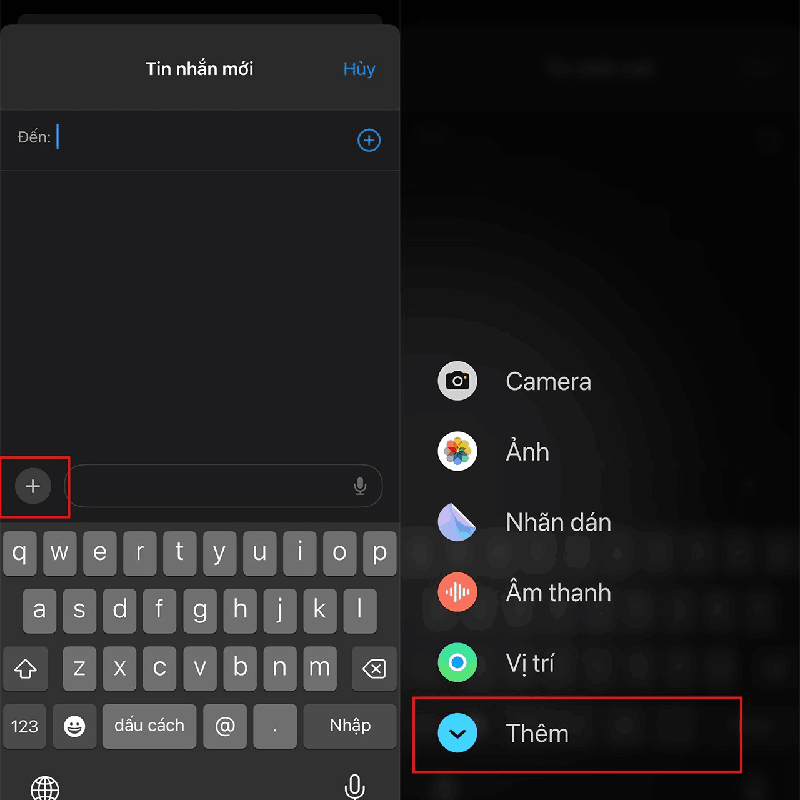 |
| ວິທີການຈັດຕາຕະລາງການສົ່ງຂໍ້ຄວາມໃນ iMessage ແມ່ນງ່າຍດາຍທີ່ສຸດ |
ຂັ້ນຕອນທີ 2 : ເລືອກ ສົ່ງຕໍ່ມາ> ກໍານົດເວລາການສົ່ງໃຫ້ເຫມາະສົມກັບຄວາມຕ້ອງການຂອງທ່ານ.
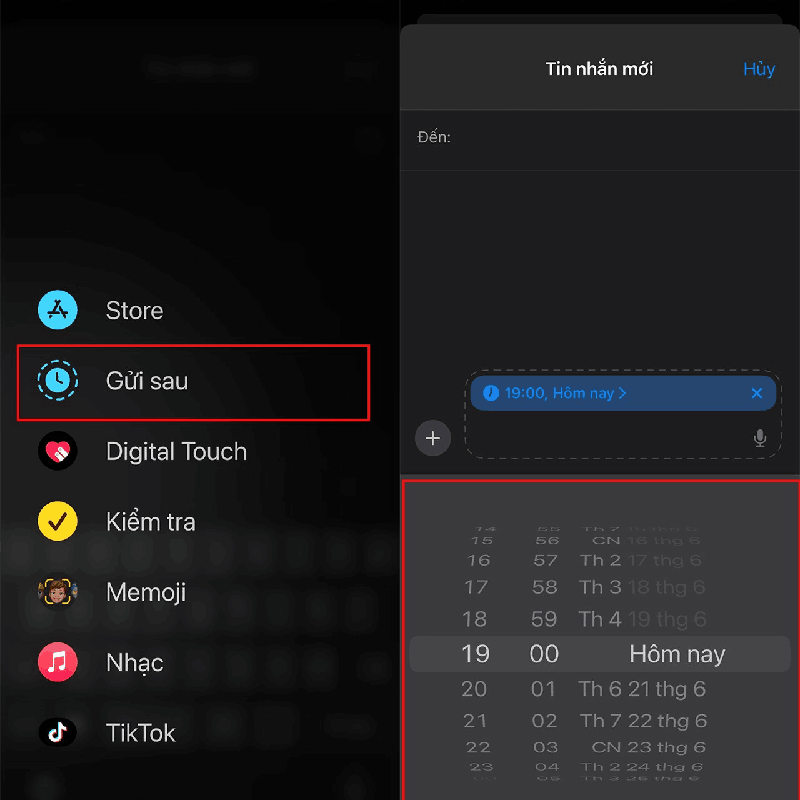 |
| ວິທີການຈັດຕາຕະລາງການສົ່ງຂໍ້ຄວາມໃນ iMessage ແມ່ນງ່າຍດາຍທີ່ສຸດ |
ຂັ້ນຕອນທີ 3 : ຫຼັງຈາກນັ້ນ, ຂໍ້ຄວາມຂອງທ່ານຈະສະແດງການໂຕ້ຕອບດັ່ງທີ່ສະແດງໃຫ້ເຫັນຂ້າງລຸ່ມນີ້.
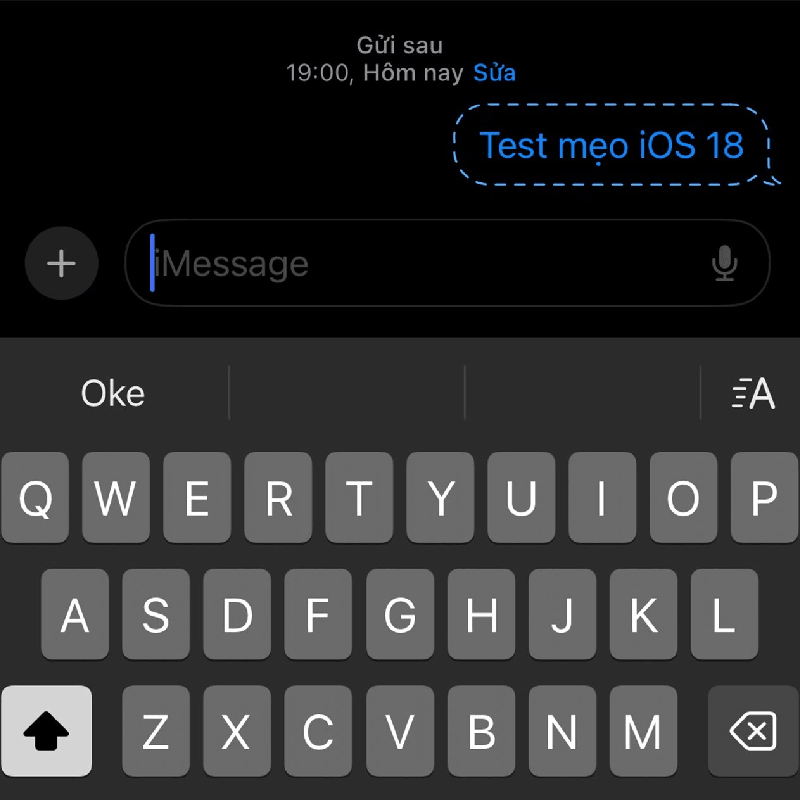 |
| ວິທີການຈັດຕາຕະລາງການສົ່ງຂໍ້ຄວາມໃນ iMessage ແມ່ນງ່າຍດາຍທີ່ສຸດ |
ການນໍາໃຊ້ຄຸນສົມບັດການກໍານົດເວລາຂໍ້ຄວາມໃຫມ່ໃນ iOS 18 ຈະຊ່ວຍໃຫ້ທ່ານສົ່ງຄວາມປາດຖະຫນາທີ່ດີທີ່ສຸດໄປຫາຍາດພີ່ນ້ອງແລະຫມູ່ເພື່ອນຂອງທ່ານ. ເຊັ່ນດຽວກັນ, ການເຕືອນໃຫ້ເຮັດວຽກຫຼືການສ້າງຄວາມແປກໃຈສໍາລັບບາງຄົນກາຍເປັນຫຼາຍງ່າຍຂຶ້ນແລະສະດວກສະບາຍ. ຫວັງເປັນຢ່າງຍິ່ງວ່າບົດຄວາມຂ້າງເທິງນີ້ຈະຊ່ວຍໃຫ້ທ່ານເຮັດໃຫ້ຫຼາຍທີ່ສຸດຂອງຄຸນນະສົມບັດທີ່ເປັນປະໂຫຍດນີ້, ນໍາເອົາປະສົບການການສົ່ງຂໍ້ຄວາມທີ່ຫນ້າສົນໃຈແລະປະສິດທິພາບຫຼາຍກ່ຽວກັບ iPhone ຂອງທ່ານ.
ທີ່ມາ: https://baoquocte.vn/hen-gio-gui-tin-nhan-tren-imessage-cuc-don-gian-277213.html























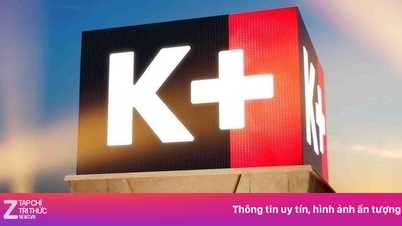












































































(0)